减小proe零件文件大小的方法
- 格式:doc
- 大小:45.50 KB
- 文档页数:2
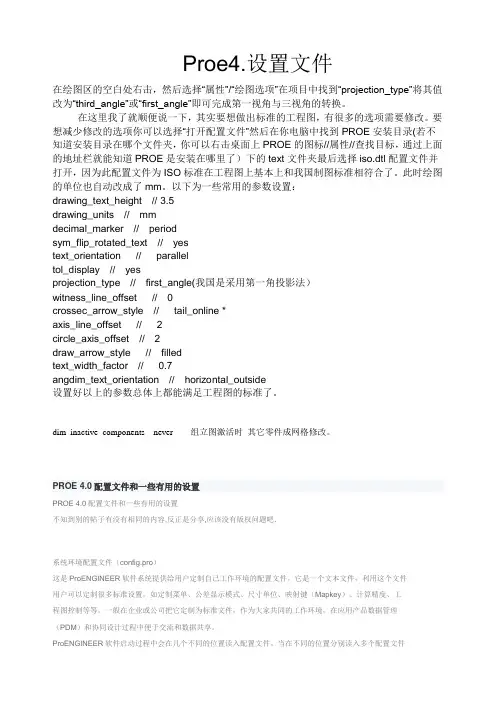
Proe4.设置文件在绘图区的空白处右击,然后选择“属性”/“绘图选项”在项目中找到“projection_type”将其值改为“third_angle”或“first_angle”即可完成第一视角与三视角的转换。
在这里我了就顺便说一下,其实要想做出标准的工程图,有很多的选项需要修改。
要想减少修改的选项你可以选择“打开配置文件”然后在你电脑中找到PROE安装目录(若不知道安装目录在哪个文件夹,你可以右击桌面上PROE的图标//属性//查找目标,通过上面的地址栏就能知道PROE是安装在哪里了)下的text文件夹最后选择iso.dtl配置文件并打开,因为此配置文件为ISO标准在工程图上基本上和我国制图标准相符合了。
此时绘图的单位也自动改成了mm。
以下为一些常用的参数设置:drawing_text_height // 3.5drawing_units // mmdecimal_marker // periodsym_flip_rotated_text // yestext_orientation // paralleltol_display // yesprojection_type // first_angle(我国是采用第一角投影法)witness_line_offset // 0crossec_arrow_style // tail_online *axis_line_offset // 2circle_axis_offset // 2draw_arrow_style // filledtext_width_factor // 0.7angdim_text_orientation // horizontal_outside设置好以上的参数总体上都能满足工程图的标准了。
dim_inactive_components never 组立图激活时其它零件成网格修改。
PROE 4.0配置文件和一些有用的设置PROE 4.0配置文件和一些有用的设置不知到别的帖子有没有相同的内容,反正是分享,应该没有版权问题吧.系统环境配置文件(config.pro)这是ProENGINEER软件系统提供给用户定制自己工作环境的配置文件。
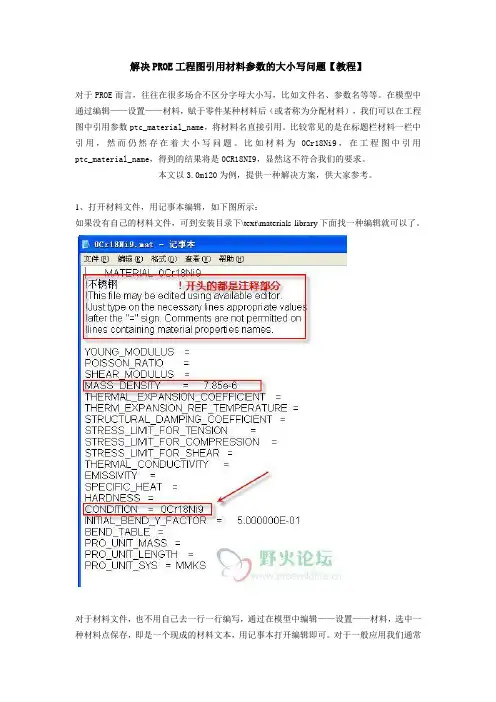
解决PROE工程图引用材料参数的大小写问题【教程】对于PROE而言,往往在很多场合不区分字母大小写,比如文件名、参数名等等。
在模型中通过编辑——设置——材料,赋于零件某种材料后(或者称为分配材料),我们可以在工程图中引用参数ptc_material_name,将材料名直接引用。
比较常见的是在标题栏材料一栏中引用,然而仍然存在着大小写问题。
比如材料为0Cr18Ni9,在工程图中引用ptc_material_name,得到的结果将是0CR18NI9,显然这不符合我们的要求。
本文以3.0m120为例,提供一种解决方案,供大家参考。
1、打开材料文件,用记事本编辑,如下图所示:如果没有自己的材料文件,可到安装目录下\text\materials-library下面找一种编辑就可以了。
对于材料文件,也不用自己去一行一行编写,通过在模型中编辑——设置——材料,选中一种材料点保存,即是一个现成的材料文本,用记事本打开编辑即可。
对于一般应用我们通常只用来求重量所以密度参数是必须要的。
如图中的7.85e-6,注意我的单位是mmks。
这里我们所要做的是在conditon一行加入值,这个值就可以区分大小写。
这个值将会被我们在工程图中所引用。
2、工具——关系,添加参数和关系式,如下图所示:这里使用的参数是cmaterial,这里是随意的,你用abc也可以。
图中的Q235是之前设置的材料。
3、设置材料通过在模型中编辑——设置——材料,指定材料0CR18NI9,如下图所示。
这里再多说两句,可以将所有材料移到右边待选,如下图所示。
这样做有好处,后面再讲。
4、再生模型,再来看模型参数,如下图所示。
这样我们有参数cmaterial值就有小写了,在工程图中引用&cmaterial就可以出现0Cr18Ni9了!包括在标题栏中、注释中、BOM中都一样!看到这里可能有的朋友会问,直接定义参数cmaterial,直接填写值为0Cr18Ni9就行了嘛!何必这么麻烦呢??要知道写一个不烦,写多个就会烦了,再看看下面这个图就知道有好处了。
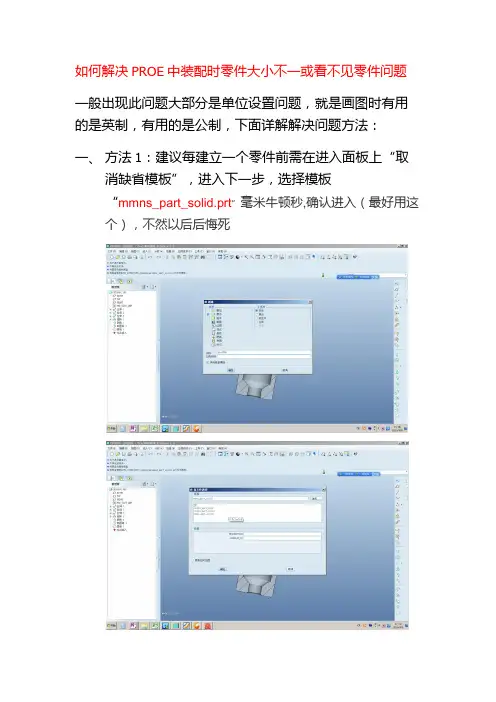
如何解决PROE中装配时零件大小不一或看不见零件问题
一般出现此问题大部分是单位设置问题,就是画图时有用的是英制,有用的是公制,下面详解解决问题方法:
一、方法1:建议每建立一个零件前需在进入面板上“取
消缺省模板”,进入下一步,选择模板
“mmns_part_solid.prt”毫米牛顿秒,确认进入(最好用这个),不然以后后悔死
二、方法2:如果你已经用“默认缺省”画啦零件,那只
能修改单位啦,proe默认模板为英寸磅秒,而国内一
般采用毫米牛顿秒,更改单位制:点击左上角菜单工
具栏“文件”——“属性”——“单位”——“更改”
——“毫米牛顿秒mmNs”——“设置”——选择
“解释单位(例如1变为1mm)——然后确认——
保存,(转换有两种选择,一种是将1英寸转换为
25.4mm,一种是只转换单位,数值不变,一般用后者)
三、对于是组件的话,那就麻烦啦,1.如果用的是
PROE2001和PROE5.0版本两个版本,如果你只是做爆炸图和总装轴侧图,如果没本事搞定的话建议用两
个版本拼凑,即PROE2001和PROE野火版用绘图转
CAD,然后拼凑 2.如果你用的是单一版本,那就用方法二试试,不过建议改之前保存一份文件,以防万一
不小心散架,散架后要么放弃组装,从新装配,要么
不修改,用英制出图,反正此图对尺寸无要求3.如果你是做模出图的话,那你就自求多福,麻烦大啊,很
容易出问题,没本事的话,建议一个一个零件修改单
位,然后重新组装。

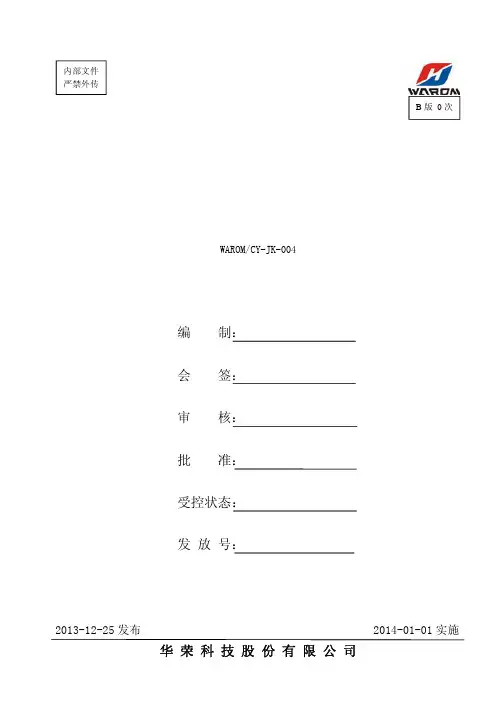
华荣科技股份有限公司厂用事业部CAD、Proe 电子文件管理办法WAROM/CY-JK-004编制:会签:审核:批准:受控状态:发放号:2013-12-25发布2014-01-01实施华荣科技股份有限公司内部文件严禁外传B 版0次第一节总则第一条为了使公司技术部内部的技术资料的统一和管理,便于内部资料的交流和归档,特制定本办法。
第二条本办法适用于技术部CAD、Proe电子文件的管理。
第二节职责第三条技术部部门主管负责本制度日常运作的监督和检查工作。
第四条技术部技术员负责日常的自检和互检工作。
第五条技档员负责定期对本制度落实工作进行检查(周检)。
第三节工作内容及要求第六条图样文件夹的设置1、个人电脑内文件夹的设置1)各技术员每台电脑内的工作目录均应按照附录一《个人电脑内图样文件夹的设置》的要求进行设置,文件夹可根据实际需要进行删减,但不得任意增加。
2)个人电脑内三维图直接存放在以产品型号命名的文件夹内的下一级目录《产品三维图》内。
2、归档图样文件夹的设置1)归档图样文件夹按附录二《归档图样文件夹的设置》的要求进行设置。
2)归档图样在最小文件夹名称中加注归档日期,以便确定最新版本。
适当时,可在同期产品文件夹前加年代号。
3)归档三维图存放在以产品型号命名的文件夹内的下一级目录《产品三维图》内,归档三维文件以图号命名,图号间的空格用短中划线代替,比如保存零件图号为8HR313888,那么它所对应的三维文件名称为8HR-313-888,禁止以其它方式命名,比如拼音、英文、规格等方式命名。
3、技档员辅助资料文件夹的设置1)技档员辅助资料文件夹按附录四《技档员辅助资料文件夹的设置》的要求进行设置。
2)辅助资料文件夹在最小文件夹名称中加注归档日期,以便确定最新版本。
适当时,可在同期产品文件夹前加年代号。
第七条CAD文件的基本设置1、图层设置CAD文件图层的设置按下表的要求进行:2、尺寸标注格式根据要求设定8种尺寸标注格式(见附录三)3、图框使用1)原则上所有图纸均使用标准图框,图纸为1:1比例尺寸,不得任意缩放。
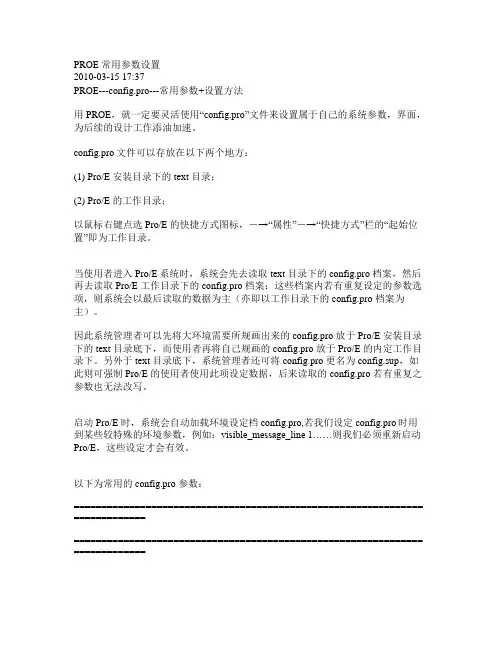
PROE 常用参数设置2010-03-15 17:37PROE---config.pro---常用参数+设置方法用PROE,就一定要灵活使用“config.pro”文件来设置属于自己的系统参数,界面,为后续的设计工作添油加速。
config.pro文件可以存放在以下两个地方:(1) Pro/E 安装目录下的text 目录;(2) Pro/E 的工作目录;以鼠标右键点选Pro/E 的快捷方式图标,-→“属性”-→“快捷方式”栏的“起始位置”即为工作目录。
当使用者进入Pro/E系统时,系统会先去读取text 目录下的config.pro 档案,然后再去读取Pro/E 工作目录下的config.pro 档案:这些档案内若有重复设定的参数选项,则系统会以最后读取的数据为主(亦即以工作目录下的config.pro 档案为主)。
因此系统管理者可以先将大环境需要所规画出来的config.pro 放于Pro/E 安装目录下的text 目录底下,而使用者再将自己规画的config.pro 放于Pro/E 的内定工作目录下。
另外于text 目录底下,系统管理者还可将config.pro 更名为config.sup,如此则可强制Pro/E 的使用者使用此项设定数据,后来读取的config.pro 若有重复之参数也无法改写。
启动 Pro/E 时,系统会自动加载环境设定档config.pro,若我们设定config.pro时用到某些较特殊的环境参数,例如:visible_message_line 1……则我们必须重新启动Pro/E,这些设定才会有效。
以下为常用的 config.pro 参数:=============================================================== ============================================================================ =============◆清除旧版文件命令:purge 在系统窗口下输入◆如何设置图纸视角【第一,第三视角】设置方法:在工程图模式下,执行…文件‟---…属性‟----…绘图选项‟,在下列选项中选择projection_type,修改默认的…third_angle‟为…first_angle‟,然后确定。
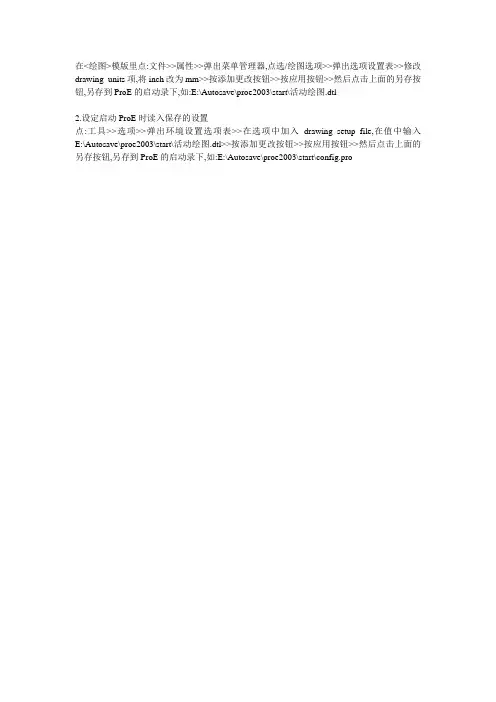
在<绘图>模版里点:文件>>属性>>弹出菜单管理器,点选/绘图选项>>弹出选项设置表>>修改drawing_units项,将inch改为mm>>按添加更改按钮>>按应用按钮>>然后点击上面的另存按钮,另存到ProE的启动录下,如:E:\Autosave\proe2003\start\活动绘图.dtl
2.设定启动ProE时读入保存的设置
点:工具>>选项>>弹出环境设置选项表>>在选项中加入drawing_setup_file,在值中输入E:\Autosave\proe2003\start\活动绘图.dtl>>按添加更改按钮>>按应用按钮>>然后点击上面的另存按钮,另存到ProE的启动录下,如:E:\Autosave\proe2003\start\config.pro。
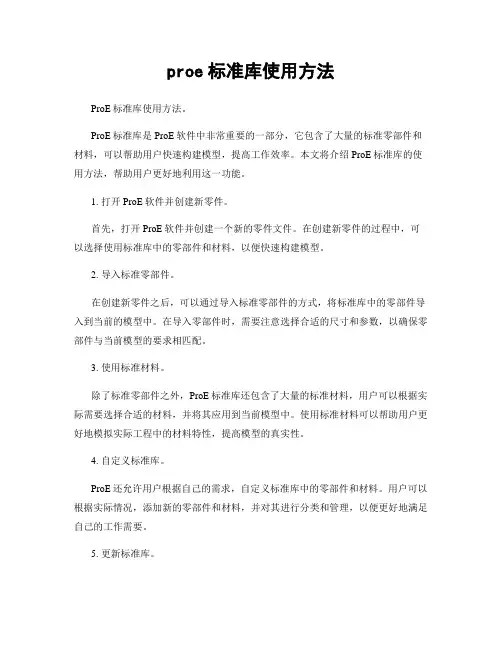
proe标准库使用方法ProE标准库使用方法。
ProE标准库是ProE软件中非常重要的一部分,它包含了大量的标准零部件和材料,可以帮助用户快速构建模型,提高工作效率。
本文将介绍ProE标准库的使用方法,帮助用户更好地利用这一功能。
1. 打开ProE软件并创建新零件。
首先,打开ProE软件并创建一个新的零件文件。
在创建新零件的过程中,可以选择使用标准库中的零部件和材料,以便快速构建模型。
2. 导入标准零部件。
在创建新零件之后,可以通过导入标准零部件的方式,将标准库中的零部件导入到当前的模型中。
在导入零部件时,需要注意选择合适的尺寸和参数,以确保零部件与当前模型的要求相匹配。
3. 使用标准材料。
除了标准零部件之外,ProE标准库还包含了大量的标准材料,用户可以根据实际需要选择合适的材料,并将其应用到当前模型中。
使用标准材料可以帮助用户更好地模拟实际工程中的材料特性,提高模型的真实性。
4. 自定义标准库。
ProE还允许用户根据自己的需求,自定义标准库中的零部件和材料。
用户可以根据实际情况,添加新的零部件和材料,并对其进行分类和管理,以便更好地满足自己的工作需要。
5. 更新标准库。
随着技术的发展和新材料的出现,ProE标准库也会不断更新。
用户可以通过ProE官方网站或其他渠道,获取最新的标准库更新包,并将其应用到自己的工作中,以确保使用最新的零部件和材料。
总结。
ProE标准库是ProE软件中非常重要的一部分,它包含了大量的标准零部件和材料,可以帮助用户快速构建模型,提高工作效率。
通过本文的介绍,相信大家对ProE标准库的使用方法有了更深入的了解,希望能够帮助大家更好地利用这一功能,提高工作效率。
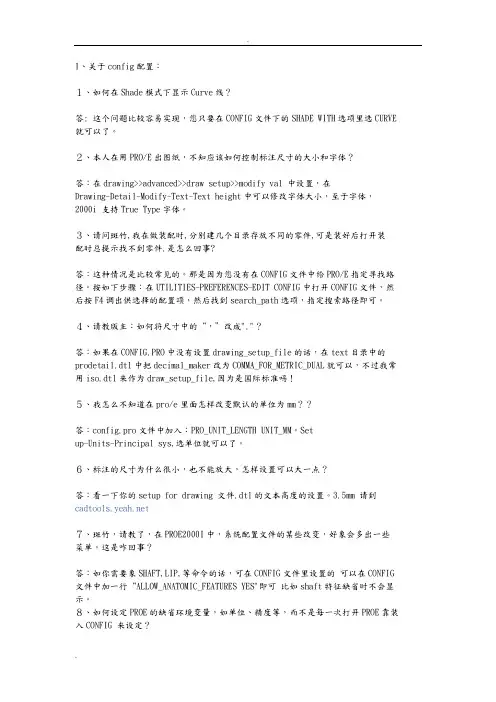
1、关于config配置:1、如何在Shade模式下显示Curve线?答: 这个问题比较容易实现,您只要在CONFIG文件下的SHADE WITH选项里选CURVE 就可以了。
2、本人在用PRO/E出图纸,不知应该如何控制标注尺寸的大小和字体?答:在drawing>>advanced>>draw setup>>modify val 中设置,在Drawing-Detail-Modify-Text-Text height中可以修改字体大小,至于字体,2000i 支持True Type字体。
3、请问斑竹,我在做装配时,分别建几个目录存放不同的零件,可是装好后打开装配时总提示找不到零件.是怎么回事?答:这种情况是比较常见的。
那是因为您没有在CONFIG文件中给PRO/E指定寻找路径。
按如下步骤:在UTILITIES-PREFERENCES-EDIT CONFIG中打开CONFIG文件,然后按F4调出供选择的配置项,然后找到search_path选项,指定搜索路径即可。
4、请教版主:如何将尺寸中的“,”改成"."?答:如果在CONFIG.PRO中没有设置drawing_setup_file的话,在text目录中的prodetail.dtl中把decimal_maker改为COMMA_FOR_METRIC_DUAL就可以,不过我常用iso.dtl来作为draw_setup_file,因为是国际标准吗!5、我怎么不知道在pro/e里面怎样改变默认的单位为mm??答:config.pro文件中加入:PRO_UNIT_LENGTH UNIT_MM。
Setup-Units-Principal sys,选单位就可以了。
6、标注的尺寸为什么很小,也不能放大,怎样设置可以大一点?答:看一下你的setup for drawing 文件.dtl的文本高度的设置。
3.5mm 请到7、斑竹,请教了,在PROE2000I中,系统配置文件的某些改变,好象会多出一些菜单。
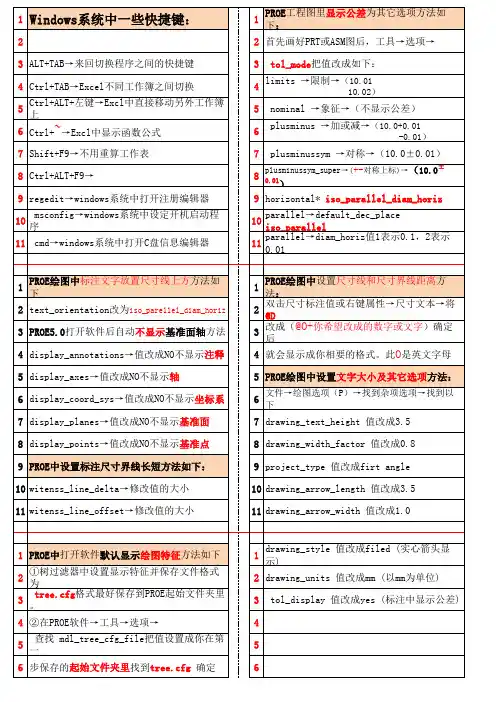
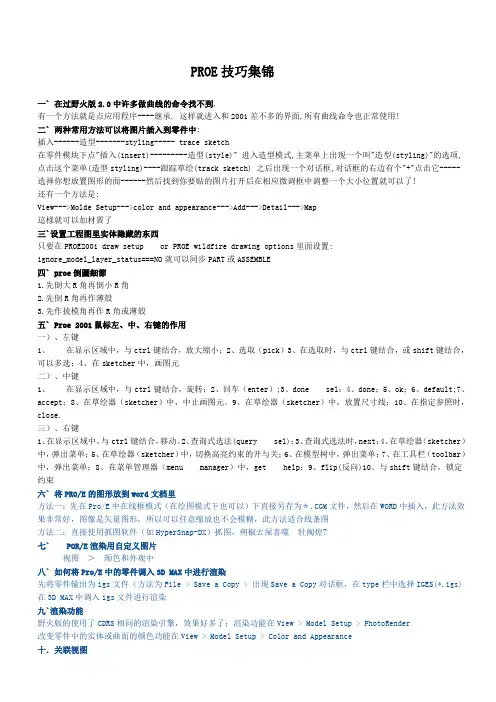
PROE技巧集锦一` 在过野火版2.0中许多做曲线的命令找不到,有一个方法就是点应用程序----继承. 这样就进入和2001差不多的界面,所有曲线命令也正常使用!二` 两种常用方法可以将图片插入到零件中:插入------造型-------styling----- trace sketch在零件模块下点"插入(insert)---------造型(style)" 进入造型模式,主菜单上出现一个叫"造型(styling)"的选项,点击这个菜单(造型styling)----跟踪草绘(track sketch) 之后出现一个对话框,对话框的右边有个"+"点击它-----选择你想放置图形的面------然后找到你要贴的图片打开后在相应微调框中调整一个大小位置就可以了!还有一个方法是:View--->Molde Setup--->color and appearance--->Add--->Detail--->Map這樣就可以加材質了三`设置工程图里实体隐藏的东西只要在PROE2001 draw setup or PROE wildfire drawing options里面设置:ignore_model_layer_status===NO就可以同步PART或ASSEMBLE四` proe倒圖細節1.先倒大R角再倒小R角2.先倒R角再作薄殼3.先作拔模角再作R角或薄殼五` Proe 2001鼠标左、中、右键的作用一)、左键1、在显示区域中,与ctrl键结合,放大缩小;2、选取(pick)3、在选取时,与ctrl键结合,或shift键结合,可以多选;4、在sketcher中,画图元二)、中键1、在显示区域中,与ctrl键结合,旋转;2、回车(enter);3、done sel;4、done;5、ok;6、default;7、accept;8、在草绘器(sketcher)中,中止画图元。
配置文件的设置模板的使用设置所谓模板,类似于AutoCAD软件中的样板图,是在Pro/ENGINEER中各个模块中如零件造型、装配、建立工程图纸等进行工作的起点,文件类型和相应模块其它文件的类型相同。
用户可以将某一个模块中所需要的共同的内容组织在模板中,供建立新的文件时使用。
例如在零件造型模块的模板中可以包括零件模型使用的单位制、三个缺省的基准平面(FRONT、TOP和RIGHT)和基准坐标系、基本视图的定义、零件设置的材料、精度等等内容。
Pro/ENGINEER野火版中缺省使用的零件造型模板是英制单位的,名称为inlbs_part_solid。
1. 临时性设置如果用户在建立新的零件模型时想使用公制单位模板,操作如下:(1) 在【新建】对话框中,不选择复选框【使用缺省模板】。
(2) 在系统弹出的【新文件选项】对话框中选择公制模板,其名称为mmns_part_solid。
当然,用户也可以单击【浏览】按钮选择自己建立的模板。
(3) 单击【确定】按钮,回到【新建】对话框,再次单击【确定】按钮,就可以将指定的模板应用于新的零件造型文件。
上述的模板指定方式在每建立一个新的文件时,都要重复进行相同的操作,比较麻烦,是一种临时性的设置。
2. 永久性设置如果用户希望每次新建文件时都能够使用相同的公制模板时,则可以通过下列步骤实现。
(1) 选择【工具】菜单的【选项】菜单项,系统将弹出【选项】对话框。
(2) 在对话框中,单击【查找】按钮,在弹出的【查找选项】对话框的【输入关键字】栏输入template,并单击【立即查找】按钮。
(3) 在查找结果中选择【template_solidpart】选项,并在【设置值】一栏中单击【浏览】按钮,将其值设定为Pro/ENGINEER WildFire系统安装目录下templates文件夹中的mmns_part_solid.prt。
如果用户建立了自己的模板,也可以进行同样的设置。
(4) 单击【查找选项】对话框的【添加/更改】按钮,然后单击【关闭】按钮关闭该对话框,返回到【选项】对话框。
Por/E草绘基本指令操作方法一、基本指令1.目录:临时目录:文件→工作目录设定;永久目录:桌面Pro/E →右键→属性→起始目录设定,把要储存文件的地址复制在起始目录设定→应用→√。
2.鼠标功能:按住鼠标中键不放=移动屏幕;鼠标中键向前/向后→缩小/放大。
(草绘后缀名sec),按住中键:旋转;Shift+中键=移动。
3.Pro/E每次保存不会覆盖原来的文件,重新生产新文件后缀,文件→删除→旧文件;文件拭除:文件→拭除→当前(退出当前文件相当于清空内存)。
4.中心线的作用:1、用于表示圆的中心线,2、用于镜像、对称设置,3、用于对称约束及标注。
对象→对称命令→中心线。
5.矩形、圆及标注方法:矩形对角两点、圆的半径:→在圆上点一下→在圆外中键。
圆的直径:→在圆上快速点两下→在圆外中键。
圆弧的半径和直径与圆标注方法一样,弧长:起点→终点→圆上任意一点在圆外中键。
(总结:圆上快速单击一下是半径,快速两下是直径)。
6.倒圆角及椭圆形倒角:倒圆角命令→对象一→对象二(倒圆角是相交线)。
椭圆形倒圆角有两个半径。
7.样条曲线、点、参照坐标系:样条曲线双击:多点、曲率。
参照坐标系:主要用于扫描混合。
8.线性标注、对齐标注:对齐标注:→直线上一点→直线外中键。
水平/垂直标注→起点→终点→水平/垂直方向→中键。
9.对称标注:→起点→中心线→起点→在外中键。
10.角度的标注:→第一条线→第二条线→在角内/外中键。
11.整体修改尺寸:先全框选→修改尺寸命令→输入尺寸→回车√。
12.约束:水平、垂直、相切、点在线上、两端对称(起点→终点→中心线)、相等/平行(约束相等/平行命令→第一条线→第二条线)、13.文本:高度是文字高度。
14.调色板,有特殊图形。
15.修剪工具:→修剪段→画圆弧线。
打断余点16.缩放并旋转:在对称图标中。
17.锁定尺寸:选中已标注尺寸→长按右键→锁定(不在改变图形的尺寸)。
18.作图原则:先画定位尺寸,再画定性尺寸。
PROE---config.pro---常用参数+设置方法用PROE,就一定要灵活使用“config.pro”文件来设置属于自己的系统参数,界面,为后续的设计工作添油加速。
config.pro文件可以存放在以下两个地方:(1) Pro/E 安装目录下的text 目录;(2) Pro/E 的工作目录;以鼠标右键点选Pro/E 的快捷方式图标,-→“属性”-→“快捷方式”栏的“起始位置”即为工作目录。
当使用者进入Pro/E系统时,系统会先去读取text 目录下的config.pro 档案,然后再去读取Pro/E 工作目录下的config.pro 档案:这些档案内若有重复设定的参数选项,则系统会以最后读取的数据为主(亦即以工作目录下的config.pro 档案为主)。
因此系统管理者可以先将大环境需要所规画出来的config.pro 放于Pro/E 安装目录下的text 目录底下,而使用者再将自己规画的config.pro 放于Pro/E 的内定工作目录下。
另外于text 目录底下,系统管理者还可将config.pro 更名为config.sup,如此则可强制Pro/E 的使用者使用此项设定数据,后来读取的config.pro 若有重复之参数也无法改写。
启动 Pro/E 时,系统会自动加载环境设定档config.pro,若我们设定config.pro时用到某些较特殊的环境参数,例如:visible_message_line 1……则我们必须重新启动Pro/E,这些设定才会有效。
以下为常用的 config.pro 参数:◆清除旧版文件命令:purge 在系统窗口下输入◆如何设置图纸视角【第一,第三视角】设置方法:在工程图模式下,执行‘文件’---‘属性’----‘绘图选项’,在下列选项中选择projection_type,修改默认的‘third_angle’为‘first_angle’,然后确定。
一:在绘图选项中设置好之后,按保存,取文件名为draw.dtl,将其保存在WF安装目录下的text子目录下;二:配置config.pro,设置参数drawing_setup_file为第一步中保存的文件,注意要用全路径,然后保存config.pro。
ProE 5.0教程介绍ProE是Parametric Technology Corporation(PTC)开发的一款三维计算机辅助设计(CAD)软件。
ProE 5.0是ProE软件系列的一个版本,提供了一系列工具和功能,帮助用户进行产品设计和工程分析。
本教程将介绍ProE 5.0的基本功能和操作,适用于初学者和希望了解ProE 5.0的人士。
安装要安装ProE 5.0,您需要按照以下步骤进行操作:1.下载ProE 5.0安装程序。
2.运行安装程序,并按照提示进行安装。
3.在安装过程中,您需要提供许可证文件。
请确保您已获得许可证文件,并在安装时正确输入。
基本界面一旦安装完成,您可以打开ProE 5.0并进入其主界面。
下面是ProE 5.0主界面的要素:1.菜单栏:包含各种菜单选项,用于访问不同的功能和工具。
2.工具栏:包含常用工具按钮,提供快速访问常用功能。
3.图形窗口:用于显示三维模型和操作对象。
4.操作区:显示当前选定对象的属性和操作面板。
创建模型下面是ProE 5.0中创建模型的基本步骤:1.打开ProE 5.0并创建一个新的零件文件。
2.选择适当的绘图工具,如绘制线条、绘制圆等。
3.在图形窗口中使用选定的绘图工具创建模型。
4.在操作区中设置模型的属性,如尺寸、材料等。
5.保存模型并进行进一步操作,如修改、组装等。
修改和编辑模型ProE 5.0提供了丰富的修改和编辑功能,使用户能够对已经创建的模型进行修改和改进。
以下是一些常用的修改和编辑操作:1.编辑尺寸:可以通过更改模型的尺寸来调整其外观和大小。
2.添加特征:可以通过添加特征如孔、槽等来改变模型的几何形状。
3.删除特征:可以删除不需要的特征,从而改变模型的几何形状。
4.移动和旋转:可以移动和旋转模型的组成部分,以适应不同的设计要求。
组装模型ProE 5.0提供了组装功能,使用户能够将多个模型组合在一起创建更复杂的装配。
以下是组装模型的基本步骤:1.打开一个零件文件作为装配的基准模型。
Blender中的模型优化:减少模型文件大小的方法Blender是一款功能强大的开源三维建模软件,用于创建、渲染和动画化3D图像。
当我们在使用Blender创建复杂模型时,经常会遇到一个问题:模型文件过大。
这不仅会降低工作效率,还会占用大量的存储空间。
本文将介绍一些在Blender中减少模型文件大小的方法,帮助你优化模型并提高工作效率。
1. 删除不必要的顶点和面在导出模型之前,可以检查并删除不必要的顶点和面。
使用Blender的编辑模式,在顶点选取模式中选择要删除的顶点,然后按下Delete键并选择顶点。
同样的方法也适用于面。
删减不必要的顶点和面将显著降低模型的面数和顶点数量,从而减小模型文件大小。
2. 合并顶点和面在创建模型时,我们经常会使用很多个小面来构建复杂的形状。
然而,在导出模型之前,可以考虑将相邻的小面合并为一个大面。
使用Blender的编辑模式,在面选取模式下选择相邻的小面,然后按下Alt + M键,并选择"Merge",将小面合并为一个大面。
这样可以减少模型的面数,同时保持形状的完整性。
3. 使用纹理图Blender中的纹理图可以有效地减小模型文件大小。
纹理图是一张包含模型表面细节和颜色的图片。
相比于在模型中添加大量的几何细节,使用纹理图可以达到相同的效果,同时减少模型的面数和顶点数量。
在Blender中,可以将纹理图应用于模型表面,从而提高模型的质量和效率。
4. 压缩纹理图纹理图可以是相当大的文件,导致模型文件变得非常庞大。
为了减小模型文件的大小,可以使用图像编辑软件(如Photoshop)对纹理图进行压缩。
通过减小纹理图的尺寸、降低图像质量或使用压缩算法,可以减少纹理图的文件大小,同时保持可接受的视觉效果。
5. 合并模型组件在Blender中,一个复杂的模型通常由多个组件(如顶点、边、面等)组成。
每个组件都需要存储额外的数据,增加模型文件的大小。
为了减小文件大小,可以将相似的组件合并为一个整体。
经常在论坛传PRT 和下PRT 的希望都能看看此贴,举手之劳,一方面节约论坛的空间,另一方面大家上传和下载附件速度也快。
个别说论坛的附件限制太小的也希望看看。
另外下了被压缩的part 还不会解压缩,说什么也没有的更应该看过来了
Pro/E 中的零件特征越多,文件也越大。
有时候我们需要把零件通过邮件或其它方式和别人分享、交流,可一般的邮件附件都有容量限制,稍微大一点的文件就不能发送。
这里介绍一
种简单有效的文件压缩方法。
? 利用插入模式实现压缩文件的目的。
当打开一个模型时,我们可以看到,默认的“在此插入”都位于模型树的最底端,我们可以使用鼠标左键按住“在此插入”并将其拖动到模型树的最上端。
此时将零件保存,在资源管理器状态下,我们可以看到改变插入模式后零件的大小发生了变化,原来311K 的零件现在只有139K 。
此时再利用压缩软件进一步压缩后就可以方便的通过邮件进行传递了,而收到
邮件的一方只要在Pro/E 中打开模型,并将“在此插入”重新拖拽到模型树的尾部即可
实现零件的特征的完全复原。
默认的“在此插入”的位置
总结一下就是:把箭头拖到最上面,保存,然后用WINRAR 再进行压缩!。